 |
Главное меню Главное меню появляется на экране при запуске игры. Чтобы попасть в него во время игры, нажмите клавишу Esc. Чтобы выбрать пункт меню, наведите на него курсор и нажмите левую кнопку мыши. Для изменения параметров в меню настроек надо навести курсор на текст слева от символа «:» и нажать левую кнопку мыши. Некоторые параметры можно увеличивать или уменьшать. Для этого следует навести на них курсор и нажимать левую (увеличение) или правую (уменьшение) кнопку мыши. Настройка монитораПри первом запуске игры активируется мастер настройки монитора, который поможет вам отрегулировать параметры изображения. Воспользуйтесь этими указаниями, если хотите получить от игры максимум удовольствия. Новая играВыберите этот пункт Главного меню, чтобы начать игру. Установите уровень сложности:
Легкий уровень сложности предназначен для начинающих, а нормальный подойдет для большинства игроков. ЗагрузкаВыберите этот пункт, чтобы загрузить ранее сохраненную игру. Учтите, что существуют разные виды сохранений: автоматические и сделанные в точках сохранения. Новые сохранения одного вида со временем могут записываться поверх старых, но есть возможность перемещать файлы сохранений в папку «Избранное». В этой папке перемещенные файлы защищены от автоматической перезаписи. ДальшеЭтот пункт появляется в меню при наличии сохраненных игр. При его выборе автоматически загружается последнее сохранение (любого вида). Возврат в игруЭтот пункт появляется при выходе из игры в меню. Выберите его, чтобы снова вернуться к действию. ВыходВыход из игры. Настройки Меню настроек открывается через Главное меню и позволяет отрегулировать некоторые параметры для наилучшего погружения в игру. УправлениеЗдесь можно изменить заданные по умолчанию настройки управления. Для того чтобы вновь вернуться к исходным настройкам, нажмите кнопку «Сброс». При желании можно настроить, чтобы персонаж пригибался, только пока вы держите соответствующую клавишу, либо переключать режим ходьбы однократным нажатием клавиши (установлено по умолчанию). Также здесь можно настроить чувствительность мыши. ИграЭтот раздел позволяет настроить отображение субтитров, сложность игры и другие параметры. ЗвукЗдесь можно настроить громкость звука и определить, надо ли использовать драйверы для вашего звукового устройства. Они нужны для эффекта объемного звука. ГрафикаЭтот раздел позволяет изменить графические настройки игры как для наилучшего восприятия, так и по личным предпочтениям игрока. Нажав кнопку «Дополнительно», вы увидите расширенные настройки для опытных пользователей. Подробнее об этом читайте в разделе «Подсказки и советы». УправлениеВ игре «Пенумбра 1. Истоки зла» используется стандартное управление для вида от первого лица. Ниже указаны исходные настройки, которые при желании можно изменить.
Взаимодействие«Пенумбра 1. Истоки зла» — это мир, в котором практически все работает по законам физики. Исключения сделаны для таких действий, как нажатие кнопок, открывание некоторых дверей, спуск или подъем по лестнице. Некоторые предметы на полу можно достать, только пригнувшись. Подбирание предметовПредмет подбирается нажатием и удержанием левой кнопки мыши. Чтобы отпустить предмет, просто перестаньте удерживать эту кнопку. Если вы что-то держите, то можете швырнуть этот предмет, нажав правую кнопку мыши. Осмотр предметовЧтобы изучить какой-либо предмет, наведите на него курсор и нажмите правую кнопку мыши. На экране появится текст, который можно убрать, щелкнув правой или левой кнопкой мыши. Режим взаимодействияДля упрощения взаимодействия в игре есть особый режим (в него можно войти при нажатии клавиши R). В этом режиме проще управлять подобранным предметом и взаимодействовать с мелкими объектами. Чтобы переместить взгляд, находясь в этом режиме, подведите курсор к краю экрана или передвигайте мышь, удерживая среднюю кнопку мыши. ЗначкиНет предметов для взаимодействия. Значок виден только в режиме взаимодействия. Предмет можно осмотреть. Также предмет может быть доступен для взаимодействия, но находится слишком далеко. Значок с глазом появляется, только если предмет еще не был осмотрен. Но предмет можно осмотреть еще раз, даже если значок глаза не появляется. В режиме взаимодействия значок с глазом появляется всегда. Предмет доступен для взаимодействия. Кроме того, его можно осмотреть: значок с глазом появляется только в случае, если предмет далеко или недоступен для взаимодействия. Значок взаимодействия игрока с физическим объектом. Предмет находится слишком далеко и недоступен для взаимодействия или осмотра. Значок с красной рукой виден только в режиме взаимодействия. При взаимодействии предмет будет подобран и добавлен в инвентарь. Значок лестницы, по которой можно подняться или спуститься. При этом клавиши вперед и назад позволяют двигаться по лестнице, а клавиша прыжка или взаимодействия (левая кнопка мыши) — покинуть лестницу. Значок двери, взаимодействие с которой переводит игрока в другую комнату. Инвентарь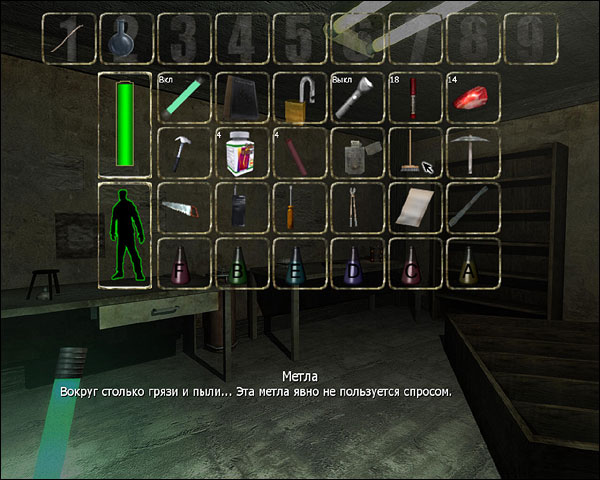 Инвентарь можно открыть, нажав клавишу Tab. Чтобы использовать предмет из инвентаря, наведите на него курсор и дважды щелкните левой кнопкой мыши. Удерживая эту кнопку, предмет можно перетаскивать или пробовать совместить с другими предметами — для этого переместите один предмет на другой. Некоторые предметы можно выбросить, если вытащить их за пределы инвентаря и отпустить левую кнопку мыши. Чтобы упростить использование предметов, можно перенести их в одну из ячеек быстрого доступа под номерами 1 — 9. После этого предмет можно использовать в игре, нажав соответствующую цифровую клавишу. Это удобно, если надо быстро достать инструмент или использовать другой предмет. Также в инвентаре отображается состояние здоровья персонажа и запас энергии в батарейках фонарика. Как остаться незамеченнымКогда враг поблизости, любое неосторожное движение может привлечь его внимание. Чтобы передвигаться как можно незаметнее, вы можете красться, нажав клавишу Ctrl. Кроме того, можно швырнуть предмет и отвлечь тварь, а потом прокрасться за ее спиной. В тени вас заметить труднее. Если вы находитесь в темноте и сидите, края экрана начнут отсвечивать синим. Не двигайтесь несколько секунд, и перейдете в скрытый режим, который позволит четче видеть в темноте и лучше скроет вас от врагов. Если тварь рядом, попробуйте присесть в тени и замереть, чтобы остаться незамеченным. Если вас обнаружат, отбиться будет непросто. Поэтому лучше поспешать медленно и исследовать территорию шаг за шагом, осторожно выглядывая из-за углов (клавиши Q и E) и проверяя, безопасен ли путь. В этом случае враг вас не заметит, и вы сможете избежать неожиданностей. Если вы прячетесь и видите врага, экран начнет искажаться. При этом очень важно отвернуться и смотреть в сторону, иначе вы запаникуете и выдадите себя с головой. БойЧтобы взять в руки инструмент, наведите на него курсор в инвентаре и дважды щелкните левой кнопкой мыши либо просто поместите в ячейку быстрого доступа и нажмите соответствующую цифровую клавишу. Чтобы спрятать инструмент, снова нажмите на эту клавишу или на клавишу X. Чтобы нанести удар инструментом, надо зажать левую кнопку мыши и переместить ее сначала в одном направлении, для замаха, потом в противоположном, для удара. Можно замахнуться, а затем оглядеться при помощи клавиши осмотра. Перемещение мыши влево и вправо позволит делать размашистые удары, а вверх и вниз — быстро ткнуть врага. Учтите, что против некоторых тварей инструменты не особенно эффективны, и в таких случаях безопаснее красться или использовать элементы окружающей обстановки. В стычке метко брошенный тяжелый предмет часто более эффективен, нежели удар инструментом. Необходимые предметыНиже приведен список наиболее важных предметов. Блокнот Содержит все заметки, найденные по ходу игры. Кроме того, в разделе «Список дел» хранятся все наиболее важные личные записи. Клавиша быстрого доступа — N. Фонарик Луч света в темном царстве. Расходует батарейки, так что не пользуйтесь им подолгу. Клавиша быстрого доступа — F. Светящаяся трубка Дает слабый свет. С фонариком не сравнится, зато не требует батареек. Клавиша быстрого доступа — G. Батарейки Нужны для подзарядки фонарика. Обезболивающее Полностью восстанавливает ваше здоровье. Вяленое мясо Может отвлечь некоторых тварей. Блокнот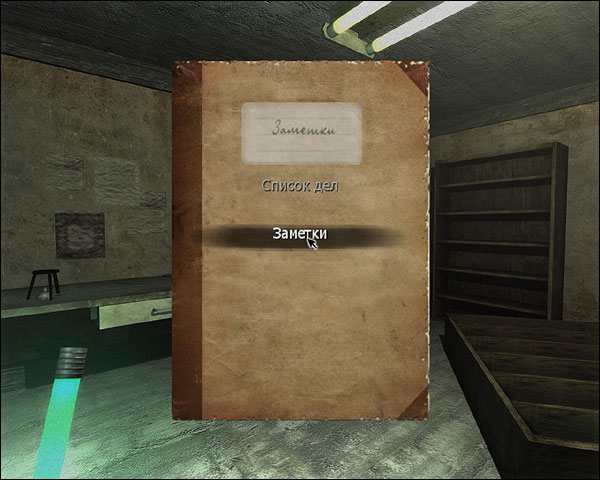 Блокнот можно открыть или клавишей быстрого доступа N, или дважды щелкнув по значку блокнота в инвентаре. Открыв блокнот, вы найдете в нем два раздела: «Заметки» и «Список дел». Некоторые заметки написаны на нескольких страницах — их можно перелистывать, щелкая по уголкам внизу блокнота. Чтобы закрыть блокнот, нажмите клавишу Tab, N, P или Esc. ЗдоровьеТекущее состояние здоровья показано в инвентаре. Со временем самочувствие постепенно улучшается. СохранениеСохранить игру можно двумя способами. В некоторых случаях игра сохраняется автоматически — об этом известит яркая вспышка на экране. Кроме того, вы можете сохранить игру с помощью точек сохранения, которые выглядят как древние артефакты.  Чтобы загрузить сохраненную игру, выберите ее через пункт «Загрузка игры» в Главном меню или загрузите последнее сохранение с помощью пункта «Дальше». В игре предусмотрено десять ячеек для сохранений игрока и пять ячеек для автоматических сохранений. Если записей будет больше, новые будут записываться поверх наиболее старых. Если вы не хотите, чтобы какое-либо сохранение оказалось стерто, выберите его в меню «Загрузка игры» и нажмите кнопку «Добавить в избранное». Сохраненная игра будет скопирована в папку «Избранное» и защищена от случайной перезаписи. ::
|
|||||||||||||||||||||||||||||||||||||||||||||||||||||||||||||